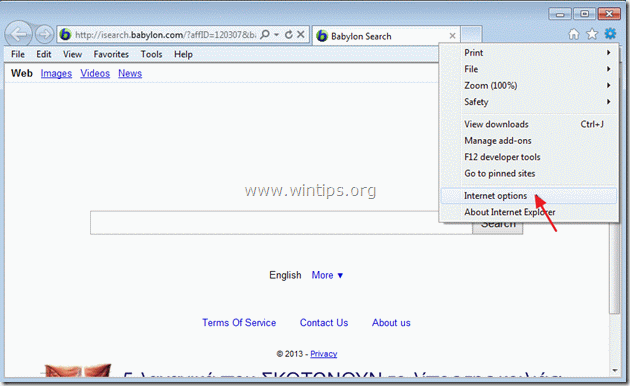"Online Weather Webplayer" هو برنامج مشبوه من Somoto LTD يفترض أنه يوفر معلومات الطقس لموقعك الجغرافي الحالي. متى "الطقس عبر الإنترنت" تم تثبيت التطبيق, كما أنه يغير صفحتك الرئيسية إلى صفحة بحث Babylon غير المرغوب فيها (isearch.babylon.com/) التي تقوم بإعادة توجيه التصفح وتعديل إعدادات البحث في متصفح الإنترنت الخاص بك. ال "الطقس على الإنترنت" اسم التطبيق هو "webplayer.exe"ويقع ضمن"ج: \ المستخدمون \
إذا كنت تريد التخلص من "الطقس عبر الإنترنت (webplayer.exe) و يعيد لك إعدادات متصفح الإنترنت اتبع الخطوات التالية:
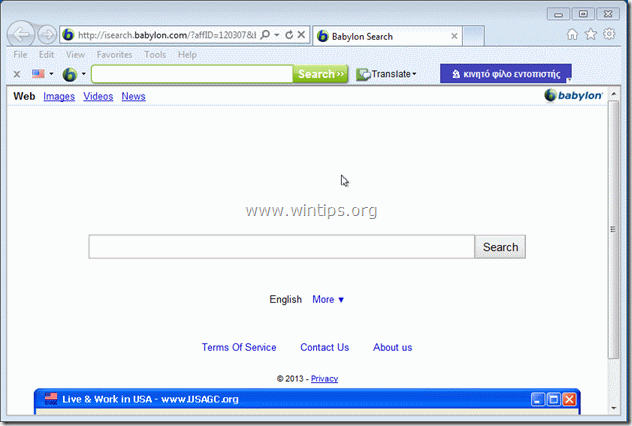
كيفية إزالة "الطقس عبر الإنترنت" و "بحث Babylon" و "شريط أدوات Babylon" من جهاز الكمبيوتر الخاص بك:
الخطوة 1. قم بإلغاء تثبيت التطبيقات الضارة من لوحة التحكم الخاصة بك.
1. للقيام بذلك ، انتقل إلى ابدأ> لوحة التحكم.
{يبدأ > إعدادات > لوحة التحكم. (ويندوز إكس بي)}

2. انقر نقرًا مزدوجًا لفتح "إضافة أو إزالة البرامج"إذا كان لديك Windows XP أو
“برامج و مميزات"إذا كان لديك Windows 8 أو 7 أو Vista).

3. في قائمة البرامج ، ابحث عن و إزالة / إلغاء تثبيت التطبيقات التالية المثبتة بواسطة “Online Weather”:
أ. الطقس على الإنترنت
ب. حماية المتصفح
ب. برنامج إلغاء التثبيت المجمع
ب. بابل شريط الأدوات

4. عند اكتمال عملية إلغاء التثبيت ، أعد تشغيل الكمبيوتر.
الخطوة 2. قم بإزالة بحث "Babylon" و "Babylon Toolbar" من متصفح الإنترنت لديك.
متصفح الانترنت, جوجل كروم, موزيلا فايرفوكس
متصفح الانترنت
كيفية إزالة بحث "Babylon" و "شريط أدوات Babylon" واستعادة إعدادات متصفح Internet Explorer.
1.افتح Internet Explorer ثم افتح "خيارات الإنترنت”.
للقيام بذلك من قائمة ملفات IE ، اختر "أدوات” > “خيارات الإنترنت”.
يلاحظ*: في أحدث إصدارات IE ، اضغط على زر "هيأ" أيقونة  في أعلى اليمين.
في أعلى اليمين.
2. انقر على "متقدم" التبويب.

3. أختر "إعادة ضبط”.

4. حدد (لتمكين) "حذف الإعدادات الشخصيةمربع واختر "إعادة تعيين".

5. بعد اكتمال إجراء إعادة التعيين ، اضغط على "قريب"ثم اختر"موافق"للخروج من خيارات Internet Explorer.

6. أعد تشغيل المتصفح.
7. أعد فتح Internet Explorer ومن قائمة ملفات IE ، اختر "أدوات” > “إدارة الوظائف الإضافية”.

8. انقر فوق "موفرو البحث" خيارات في الجزء الأيمن, وثم أختر و إزالة موفرات البحث التالية:
9. في "موفرو البحثيغير القسم مزود البحث الافتراضي (مثل Yahoo Search).

10. يختار و إزالة ال "بحث في الويب (Babylon)الدخول. *
يلاحظ*: ايضا إزالة “البحث الخاص بي على الويب"الدخول إذا كان موجودًا.

11. أغلق جميع نوافذ Internet Explorer و تقدم ل الخطوه 3.
جوجل كروم
كيفية إزالة بحث "Babylon" و "شريط أدوات Babylon" واستعادة إعدادات Google Chrome.
1. افتح Google Chrome وانتقل إلى قائمة Chrome  و اختار "إعدادات”.
و اختار "إعدادات”.

2. أعثر على "بطريق الانطلاق"قسم واختر"ضبط صفحات"

3.حذف ال "بحث بابل"من صفحات بدء التشغيل بالضغط على"X"رمز على اليمين.

4.قم بتعيين صفحة بدء التشغيل المفضلة لديك (على سبيل المثال https://www.wintips.org) و اضغط "موافق".

5. اذهب إلى "بحث"قسم واختر"إدارة محركات البحث".

6.اختر محرك البحث الافتراضي المفضل لديك (على سبيل المثال ، بحث Yahoo) واضغط على "جعل الافتراضي".

7. ثم اختر "ابحث في الويب عن طريق Babylon"محرك البحث و أزلها بالضغط على "X"رمز على اليمين.

8. أختر "موافق" لإغلاق "محركات البحث"نافذة واختيار"ملحقات".

9. في "ملحقات"جزء ، إزالة ال "مترجم بابل"الدخول عن طريق اختيار سلة المحذوفات في هذا السطر. باستخدام نفس الإجراء إزالة -إذا وجدت- أي امتداد آخر متعلق ببابل.

10. أغلق جميع نوافذ Google Chrome و صتجول ل الخطوه 3.
موزيلا فايرفوكس
كيفية إزالة بحث "Babylon" و "شريط أدوات Babylon" واستعادته إعدادات متصفح Mozilla Firefox.
1. أولاً ، يجب أن تكون قد قمت بتمكين "شريط القوائم" الرئيسي في Firefox.
* انقر على اليمين، على المساحة الفارغة على يمين "علامة تبويب الصفحة" و يمكن ثعلب النار "شريط القوائم".

2. من قائمة Firefox ، انتقل إلى "يساعد” > “معلومات استكشاف الأخطاء وإصلاحها”.

3. في "معلومات استكشاف الأخطاء وإصلاحها"نافذة ، اضغط على"إعادة تعيين Firefox" إعادة تعيين Firefox إلى حالته الافتراضية.

4. صحافة "إعادة تعيين Firefox: تكرارا.

5. بعد اكتمال مهمة إعادة التعيين ، تتم إعادة تشغيل Firefox.
6. أغلق جميع نوافذ Firefox و انتقل إلى التالي خطوة.
الخطوه 3. قم بتنظيف جهاز الكمبيوتر الخاص بك من التهديدات الخبيثة.
قم بتسجيل الدخول إلى Windows واستخدم برنامج "MalwareBytes Antimalware" لتنظيف جهاز الكمبيوتر الخاص بك من التهديدات الضارة المتبقية على جهاز الكمبيوتر الخاص بك. *
* إذا كنت لا تعرف كيفية التثبيت والاستخدام "التقيم مكافحة البرامج الضارة"، اقرأ هذه تعليمات.
الأهمية: للتأكد من أن جهاز الكمبيوتر الخاص بك نظيف وآمن ، إجراء فحص كامل باستخدام Malwarebytes Anti-Malware ، في "الوضع الآمن" في Windows.*
* للدخول إلى الوضع الآمن لـ Windows ، اضغط على "F8"أثناء تمهيد الكمبيوتر ، قبل ظهور شعار Windows. عندما "قائمة خيارات Windows المتقدمة"على شاشتك ، فاستخدم مفاتيح أسهم لوحة المفاتيح للانتقال إلى ملف الوضع الآمن الخيار ثم اضغط "أدخل“.
الخطوة 4. تنظيف الملفات والمدخلات غير المرغوب فيها.
يستخدم "كلنر"والمضي قدما إلى ينظف نظامك من مؤقت ملفات الإنترنت و إدخالات التسجيل غير صالحة. *
*إذا كنت لا تعرف كيفية التثبيت والاستخدام "كلنر" ، اقرأ هذه تعليمات.